excel表格是我们都非常熟悉的一款办公软件,在其中我们可以对数据进行各种专业化的编辑处理。如果有需要我们还可以在其中插入折线图,柱形图等等图表,帮助我们更好地对数据进行分析和处理。如果我们在Excel表格中插入图表后希望将横坐标放在图表的上方,小伙伴们知道具体该如何进行操作吗,其实操作方法是非常简单的。我们只需要点击打开“设置坐标轴格式”侧边栏后在其中勾选“逆序刻度值”就可以成功实现想要的效果了,非常地简单。接下来,小编就俩和小伙伴们分享具体的操作步骤了,有需要或者是有兴趣了解的小伙伴们快来和小编一起往下看看吧!
第一步:双击打开Excel表格,选中数据后在“插入”选项卡中点击“图表”栏右下角的小图标可以打开窗口,在其中可以根据需要选择想要的图表进行插入;

第二步:右键点击纵坐标轴并在子选项中点击“设置坐标轴格式”;

第三步:在打开的窗口中点击勾选“逆序刻度值”,就可以看到纵坐标是逆序排列的,横坐标也变到图表上方了;

第四步:如果我们点击选中横坐标设置“逆序类别”,可以看到横坐标调换顺序了,纵坐标也变到右侧了;

第五步:双击坐标轴我们还可以在侧边栏中设置坐标轴的刻度值等。

以上就是Excel表格中将横坐标放到图表上方的方法教程的全部内容了。另外,插入图表后我们还可以在自动出现的“图表工具”下切换到“设计”或者“格式”栏进行详细的设置。
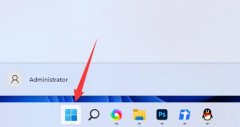 win11升级显卡驱动教程
win11升级显卡驱动教程
由于我们长时间使用的都是win7和win10系统,所以更换win11系统后......
 蓝宝石显卡驱动怎么重置
蓝宝石显卡驱动怎么重置
有些用户在更新了蓝宝石显卡驱动之后发现反而出现了一些问题......
 航海王热血航线3-4怎么通关?
航海王热血航线3-4怎么通关?
航海王热血航线3-4怎么通关3-4小丑巴基怎么打在航海王热血航线......
 电源故障排查指南:电源常见故障有哪些
电源故障排查指南:电源常见故障有哪些
电源是电脑系统中至关重要的部件之一,不仅供给各个组件动力......
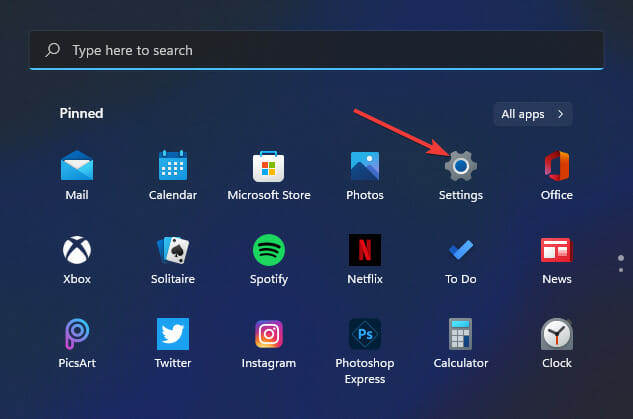 如何在Windows11中更改、删除和添加键盘布
如何在Windows11中更改、删除和添加键盘布
如何在Windows11中添加和更改键盘布局? 您不必只为PC使用一种键盘......

作为一款专业的电子表格制作软件,excel软件成为了许多用户的办公必备软件,能够有效整理数据信息或是快速计算出重要的数据结果等,为用户带来了不错的使用体验,因此excel软件吸引了不...
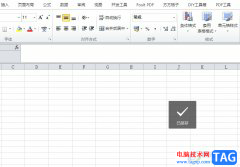
excel软件是大部分用户经常使用的一款办公软件,他可以帮助用户轻松完成表格中大量数据的录入和计算,能够有效提升用户的编辑效率,并避免大量的重复且复杂的操作过程,所以excel软件吸...
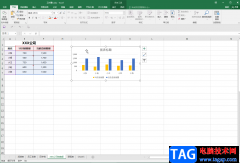
我们都知道,在Excel表格中我们可以根据数据插入想要的图表,插入后我们还可以对其进行适当的调整设置,比如我们可以为图表添加一些图表元素,为图表设置想要的演示效果等等。如果有需...

excel是一款专业的电子表格制作软件,为用户带来了不错的使用体验和感受,其中强大的功能能够让用户在整理表格数据或是计算数据结果时,有效避免许多重复且复杂的操作过程,因此excel软...
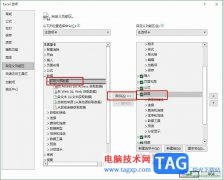
很多小伙伴之所以喜欢使用Excel程序来对表格文档进行编辑,就是因为Excel中的功能十分的丰富,能够帮助我们解决表格文档编辑过程中遇到的各种问题。有的小伙伴在使用Excel编辑表格文档的过...

在Excel表格中有一个“定位条件”功能,使用该功能我们可以快速定位到指定单元格,比如我们可以快速定位到空值单元格,快速定位到最有一个单元格,快速定位到行内容或者列内容差异单元...

Excel表格是一款“打工人”必备的办公软件,很多小伙伴在日常工作中都会需要处理一些数据等信息,这种时候就可以使用Excel表格这款软件轻松处理了。如果我们需要在Excel表格中设置色阶效果...

Excel表格是一款非常好用的数据处理软件,很多小伙伴,特别是上班族和学生群体都在使用。在Excel表格中我们有时候会需要进行一些基础的加减乘除的计算,如果我们需要在Excel表格中让一列数...

在日常办公时我们经常会使用到Word文档,Excel表格和PowerPoint演示文稿等软件。在需要处理数据时我们通常都是选择使用Excel表格这款软件,在Excel表格中我们有时候会需要录入各种格式的编号,...
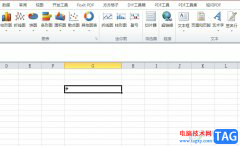
用户在日常的工作中经常会使用到excel软件,excel软件中的功能是很强大的,能够很好的满足用户的编辑需求,并且深受用户的喜爱,当用户在编辑表格时,有时为了打印中有一行的字符分隔,...

相信小伙伴们都知道,自然对数,是以常数e为底数的对数,通常表示为lnN,在数学中表示为logX。如果我们需要在Excel表格中计算自然对数,小伙伴们知道具体该如何进行操作吗,其实操作方法...

Excel表格是一款非常好用的专业数据处理软件,很多小伙伴基本上每天都在使用。如果我们需要在Excel表格中按月填充日期,小伙伴们知道具体该如何进行操作吗,其实操作方法是非常简单的,...

Excel表格是很多小伙伴都在使用的一款软件,在其中我们可以使用各种强大的功能实现想要的数据编辑处理。如果我们希望将表格中原本竖着排列的内容转换为横着排列的效果,小伙伴们知道具...

Excel表格是一款非常好用的数据分析软件,很多小伙伴在日常办公时都会需要使用到该软件。在Excel表格中如果有需要我们可以插入数据透视图,通常情况下,图表中的纵坐标轴轴都是在左侧的...

Excel是很多小伙伴都在使用的一款表格编辑程序,在该程序中,我们可以给表格添加图片、图表或是形状等各种内容,还可以根据自己的需求对数据进行编辑、计算以及筛选。在使用Excel编辑表...